关闭win10开机是软键盘方法 win10如何退出软键盘
更新时间:2022-02-01 09:24:00作者:zhong
要是在电脑上我们设置了密码输入才能进入桌面,在输入密码的时候是会弹出软键盘的,但是键盘又没有损坏也用不到软键盘,想把它给关闭了,那么win10系统如何退出软键盘呢,方法很简单,下面小编给大家分享win10关闭开机是软键盘的方法。
推荐系统:windows10精简版64位
解决方法:
1、利用“win+s”打开微软搜索快捷打开控制面板。
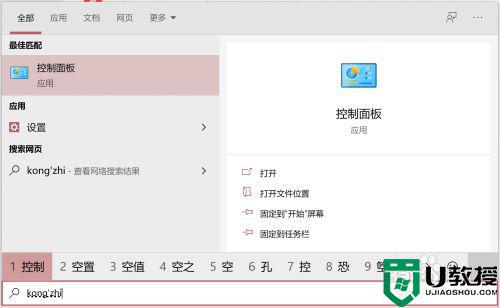
2、找到“轻松使用设置中心”打开。
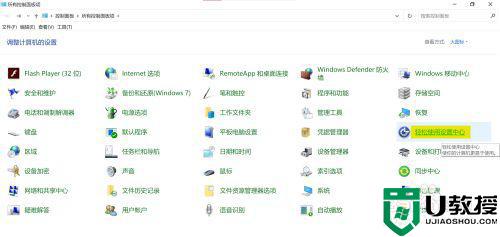
3、找到左侧“更改登录设置”打开。
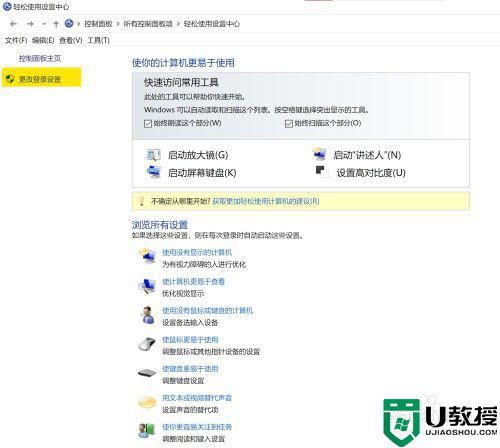
4、找到“不使用键盘键入(屏幕登录)”,选中登录时下的方框,然后应用并确定,然后再取消并确定,重启。
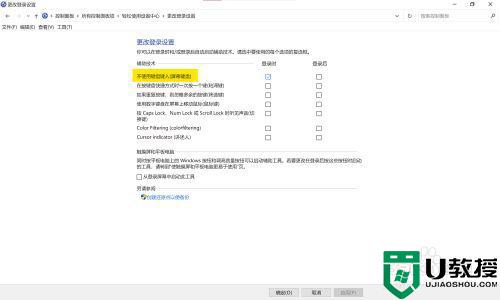
以上就是win10关闭开机是软键盘的方法,不想开机弹出软键盘的,可以按上面的方法来进行关闭。
关闭win10开机是软键盘方法 win10如何退出软键盘相关教程
- win10软键盘快捷键怎么打开 win10如何打开软键盘快捷键
- win10软键盘怎么调出来 win10电脑如何调出软键盘
- win10没键盘怎么调出软键盘 win10调出软键盘的详细步骤
- win10启用软键盘方法 win10软键盘怎么打开
- win10如何关闭键盘灯 win10电脑关闭键盘灯设置方法
- 为什么win10开机自动显示软键盘 win10软键盘总自动弹出的解决方法
- win10怎么打开软键盘 windows10怎么打开软键盘
- win10电脑上的软键盘怎么调出来 win10系统如何把软键盘调出来
- Win10软键盘为什么总自动跳出 Win10软键盘一直自动跳出的解决方法
- win10软键盘频繁自动弹出怎么回事 win10软键盘频繁自动弹出的解决方法
- Win11如何替换dll文件 Win11替换dll文件的方法 系统之家
- Win10系统播放器无法正常运行怎么办 系统之家
- 李斌 蔚来手机进展顺利 一年内要换手机的用户可以等等 系统之家
- 数据显示特斯拉Cybertruck电动皮卡已预订超过160万辆 系统之家
- 小米智能生态新品预热 包括小米首款高性能桌面生产力产品 系统之家
- 微软建议索尼让第一方游戏首发加入 PS Plus 订阅库 从而与 XGP 竞争 系统之家
热门推荐
win10系统教程推荐
- 1 window10投屏步骤 windows10电脑如何投屏
- 2 Win10声音调节不了为什么 Win10无法调节声音的解决方案
- 3 怎样取消win10电脑开机密码 win10取消开机密码的方法步骤
- 4 win10关闭通知弹窗设置方法 win10怎么关闭弹窗通知
- 5 重装win10系统usb失灵怎么办 win10系统重装后usb失灵修复方法
- 6 win10免驱无线网卡无法识别怎么办 win10无法识别无线网卡免驱版处理方法
- 7 修复win10系统蓝屏提示system service exception错误方法
- 8 win10未分配磁盘合并设置方法 win10怎么把两个未分配磁盘合并
- 9 如何提高cf的fps值win10 win10 cf的fps低怎么办
- 10 win10锁屏不显示时间怎么办 win10锁屏没有显示时间处理方法

